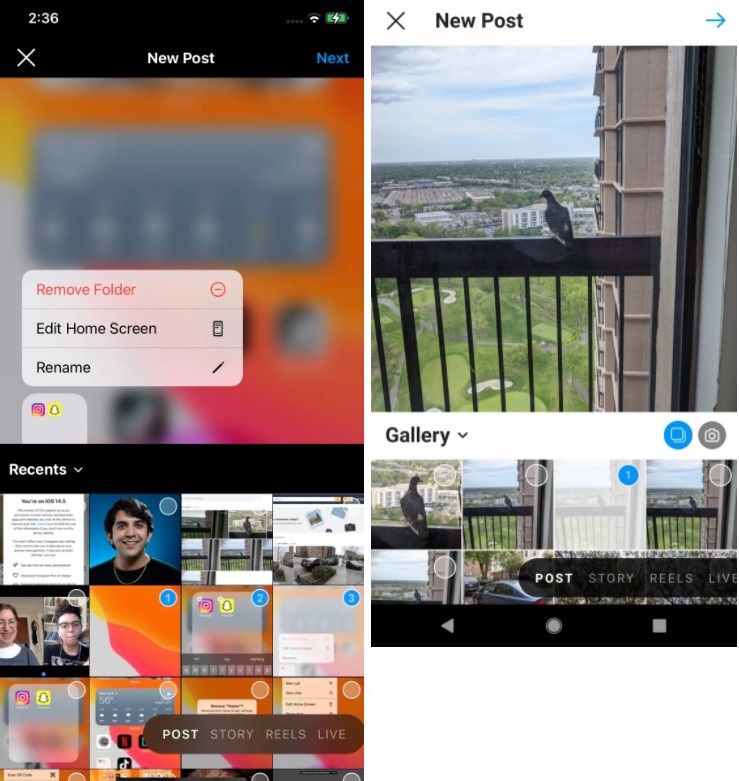Comment créer un carrousel sur Instagram étape par étape !
C’est très utile et amusant à savoir comment créer un carrousel sur Instagram, cette fonction est idéale pour ceux qui souhaitent partager de nombreuses photos sur le réseau social. Instagram propose une grande variété d’options qui nous aident à partager du contenu avec nos proches de manière très originale.
Créer un carrousel de photos sur Instagram est extrêmement simple, un peu ci-dessous vous pouvez voir un guide détaillé de tout ce que vous devez faire pour télécharger un groupe de jusqu’à 10 photos ou vidéos qui tournent dans une seule publication. Le résultat? C’est juste génial.
Créer un carrousel sur Instagram
La première chose à faire est d’ouvrir l’application Instagram sur iOS ou Android, ce guide fonctionne pour les deux systèmes d’exploitation. Une fois l’application ouverte, nous devrons cliquer sur “Ajouter un message“Nous allons découvrir pourquoi l’icône a un signe” + “.
Ici, nous aurons la possibilité de choisir entre toutes nos photos. Nous pouvons changer la source des photos si elle se trouve à un autre endroit de l’appareil ou sur un autre réseau social.
Nous devrons appuyer et maintenir la première photo que nous voulons ajouter au carrousel jusqu’à ce que le chiffre 1 apparaisse dans le coin de la photo.
Si vous utilisez Android, une icône « Sélectionner plusieurs » apparaîtra au-dessus de la galerie de photos. De cette façon, nous pouvons choisir toutes les photographies que nous voulons ajouter au carrousel.
Le problème dans iOS est que “Sélectionner plusieurs” n’est pas disponible. Nous devrons donc maintenir enfoncées toutes les photos que nous voulons ajouter une par une.
Nous allons continuer à sélectionner toutes les photos que nous voulons télécharger, elles seront téléchargées dans l’ordre dans lequel elles sont sélectionnées. Si vous souhaitez le modifier, cliquez simplement sur les numéros des images que vous souhaitez réorganiser et le tour est joué.
Après avoir sélectionné toutes les photographies et les avoir dans le bon ordre, cliquez sur “Suivant” en haut à droite.
Dans cette nouvelle page, cela nous donne la possibilité d’éditer ou d’appliquer une petite retouche photo avec les filtres Instagram. À la fin, nous trouverons “Nouvelle publication” qui nous donne la possibilité d’écrire un titre, un contenu, de taguer des personnes, de publier sur d’autres réseaux sociaux, etc.
Partage-le avec tes amis!